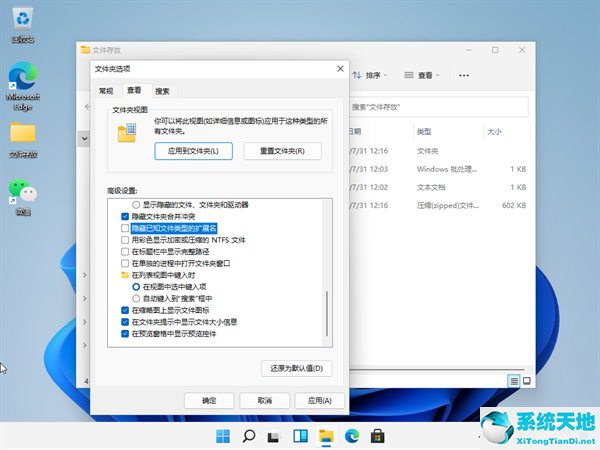Win11与之前的Win10相比变化很大,导致很多用户在升级Win11后并没有使用Win11的功能。有些基本操作找不到了,但有些功能还是和Win10系统一样。
比如文件后缀会默认隐藏,需要查看的话需要手动设置。
方法1:
1.打开搜索窗口,搜索“文件夹资源管理器选项”,然后单击[打开]打开文件夹选项。
: 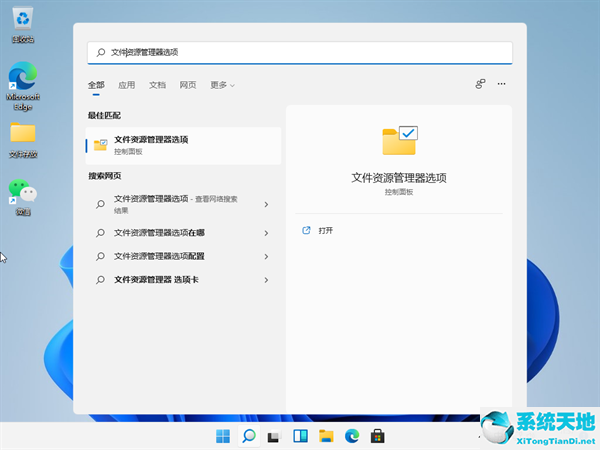 2.进入查看界面,取消选中隐藏已知文件类型的扩展名,点击确定。
2.进入查看界面,取消选中隐藏已知文件类型的扩展名,点击确定。
 方法2:
方法2:
1.打开任意文件夹并单击[?]在工具栏上。】。
: 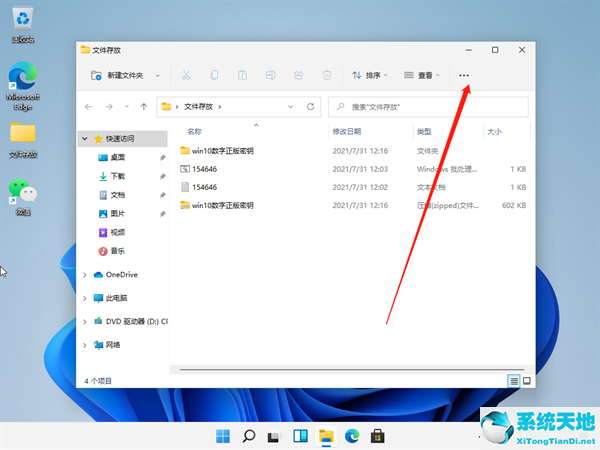 2.单击弹出菜单中的[选项]打开文件夹选项。
2.单击弹出菜单中的[选项]打开文件夹选项。
: 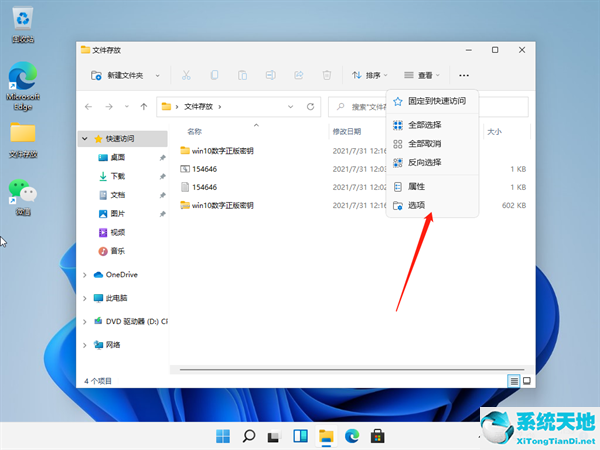 3.进入查看界面,取消勾选【隐藏已知文件类型扩展名】。
3.进入查看界面,取消勾选【隐藏已知文件类型扩展名】。
: 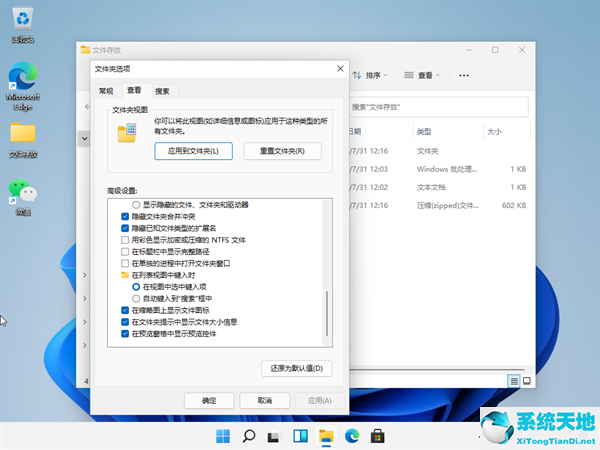 4.点击【确定】即可。
4.点击【确定】即可。